Een aangepaste paginasjabloon maken om een RSS-feed weer te geven
Notitie
Met ingang van 12 oktober 2022 wordt Power Apps-portals hernoemd tot Power Pages. Meer informatie: Microsoft Power Pages is nu algemeen beschikbaar (blog)
We zullen binnenkort de documentatie voor Power Apps-portals migreren en samenvoegen met Power Pages-documentatie.
In dit voorbeeld wordt een aangepaste paginasjabloon gemaakt om een RSS-feed van nieuwsartikelen weer te geven met behulp van Liquid en een websjabloon-paginasjabloon. Meer informatie: Broninhoud opslaan met behulp van websjablonen
Stap 1: Maak een nieuwe Power Apps-weergave
Allereerst wordt een nieuwe Power Apps-weergave gemaakt waarmee de gegevens voor de RSS-feed wordt geladen. In dit voorbeeld maken we dit een weergave op webpagina's en gebruiken we deze tabel om onze artikelen op te slaan. We kunnen deze weergave gebruiken om het sorteren en filteren van resultaten te configureren, en nemen als kolommen de tabelkenmerken op die beschikbaar moeten zijn in de Liquid-sjabloon.
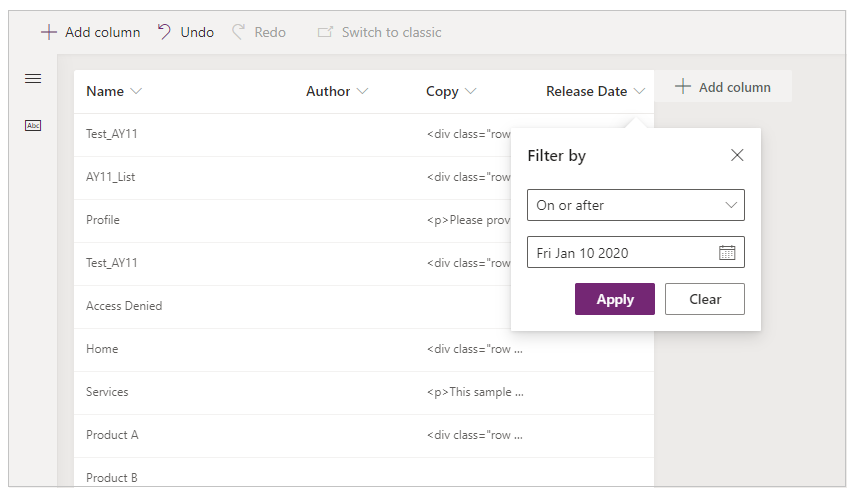
Stap 2: Een websjabloon voor RSS-feed maken
In deze stap gaan we een websjabloon maken voor onze RSS-feed. Deze sjabloon wordt toegepast op een bepaalde webpagina in onze website. We gebruiken dus de titel en de samenvatting van deze pagina als titel en beschrijving van de feed. We gebruiken vervolgens de code entityview om de zojuist gemaakte weergave Nieuwsartikelen te laden. Meer informatie: Dataverse-entity-tags. We hebben ook het veld MIME-type van de websjabloon ingesteld op application/rss+xml. Dit geeft aan wat het responsinhoudstype zou kunnen zijn wanneer de sjabloon wordt weergegeven.
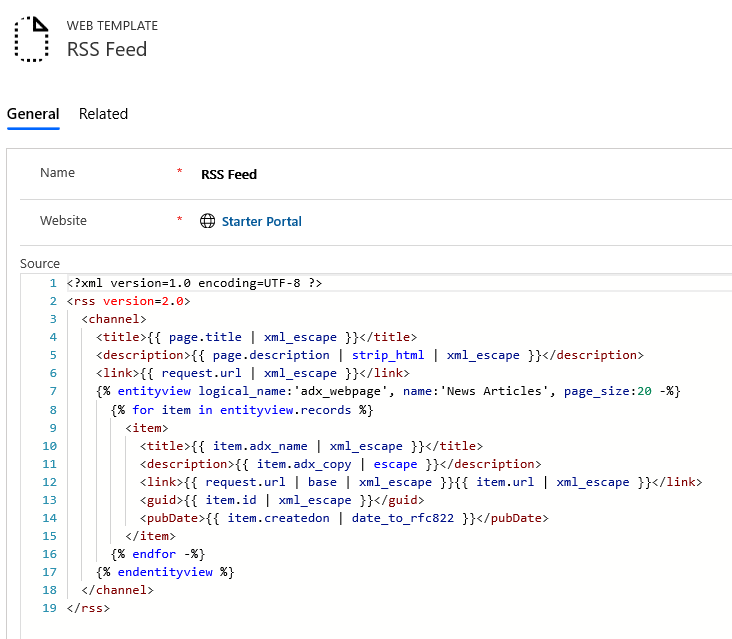
RSS-feed (websjabloon)
<?xml version=1.0 encoding=UTF-8 ?>
<rss version=2.0>
<channel>
<title>{{ page.title | xml_escape }}</title>
<description>{{ page.description | strip_html | xml_escape }}</description>
<link>{{ request.url | xml_escape }}</link>
{% entityview logical_name:'adx_webpage', name:'News Articles', page_size:20 -%}
{% for item in entityview.records %}
<item>
<title>{{ item.adx_name | xml_escape }}</title>
<description>{{ item.adx_copy | escape }}</description>
<link>{{ request.url | base | xml_escape }}{{ item.url | xml_escape }}</link>
<guid>{{ item.id | xml_escape }}</guid>
<pubDate>{{ item.createdon | date_to_rfc822 }}</pubDate>
</item>
{% endfor -%}
{% endentityview %}
</channel>
</rss>
Stap 3: Een paginasjabloon maken voor toewijzen van RSS-feedsjabloon
Vervolgens maken we een nieuwe paginasjabloon, zodat we onze RSS-feedsjabloon aan elke willekeurige webpagina in onze website kunnen toewijzen. Merk op dat de optie Koptekst en voettekst van website gebruiken is uitgeschakeld, omdat we het weergeven van de gehele paginarespons voor onze feed willen overnemen.
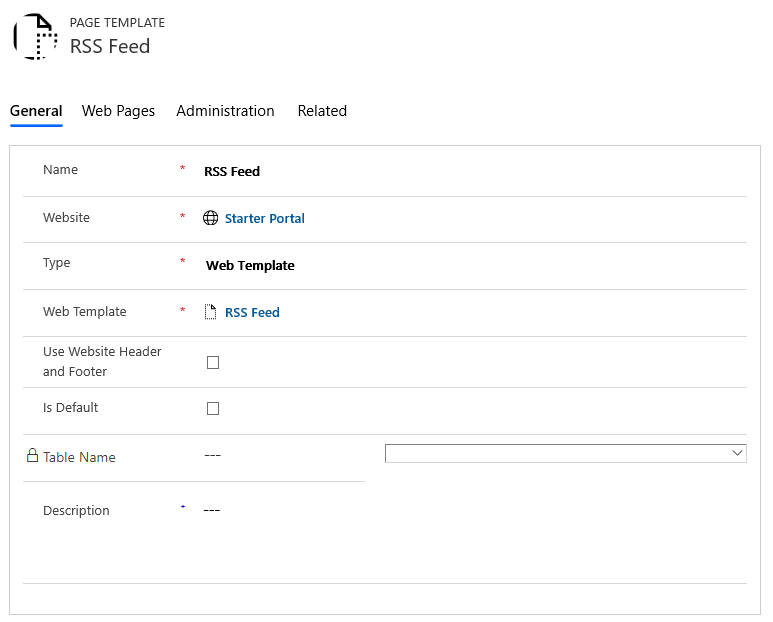
Stap 4: Een webpagina maken voor hosten van RSS-feed
Nu hoeft u alleen nog maar een nieuwe webpagina te maken met behulp van de sjabloon RSS-feed om onze feed te hosten. Wanneer we de nieuwe webpagina opvragen, ontvangen we de XML van de RSS-feed:
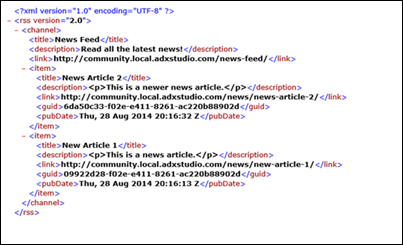
In dit voorbeeld hebben we gezien hoe we Liquid, websjablonen, Power Apps-weergaven en functies voor beheer van portalinhoud kunnen combineren om een aangepaste RSS-feed te maken. De combinatie deze functies voegt krachtige aanpassingsmogelijkheden toe aan iedere portaltoepassing.
Zie ook
Een aangepaste paginasjabloon maken met Liquid en een websjabloon-paginasjabloon
De lijst weergeven die is gerelateerd aan de huidige pagina
Een websitekoptekst en een primaire navigatiebalk weergeven
Maximaal drie niveaus van paginahiërarchie genereren door middel van hybride navigatie
Notitie
Laat ons uw taalvoorkeuren voor documentatie weten! Beantwoord een korte enquête. (houd er rekening mee dat deze in het Engels is)
De enquête duurt ongeveer zeven minuten. Er worden geen persoonlijke gegevens verzameld (privacyverklaring).
Feedback
Binnenkort beschikbaar: In de loop van 2024 zullen we GitHub-problemen geleidelijk uitfaseren als het feedbackmechanisme voor inhoud en deze vervangen door een nieuw feedbacksysteem. Zie voor meer informatie: https://aka.ms/ContentUserFeedback.
Feedback verzenden en weergeven voor